Si votre Windows 8.0 ou 8.1 ne démarre pas et vous ne possédez pas de disque ou de clé USB d'installation, voici les étapes à suivre pour réparer les donnes de démarrage afin de pourvoir lancer Windows.
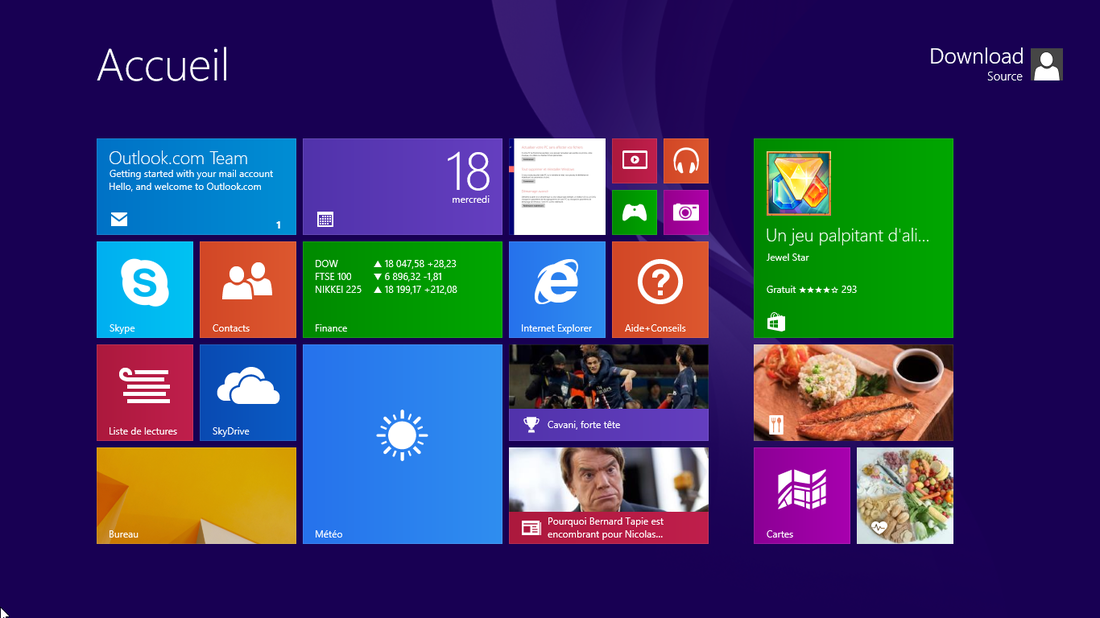
Lorsque votre ordinateur démarre, il charge le chargeur d'amorçage qui se trouve dans le registre de démarrage principal sur le disque dur. Cependant, ce registre (MBR) est parfois corrompu ou écrasé et cela empêche votre ordinateur de démarrer normalement. Dans ce cas, le plus convenable est d'utiliser un disque d'installation Windows afin de forcer le démarrage ou d'utiliser une clé USB d'installation Windows préalablement créé afin de le réparer. Mais si vous ne le possédez pas, suivez les étapes suivants :
Allumez votre ordinateur. L'installateur de Windows 8 s'affiche automatiquement. Suivez les indications jusqu'à que vous arriviez à une fenêtre avec l'option « Réparer l'ordinateur ». Cliquez dessus. Cliquez sur « Dépannage » 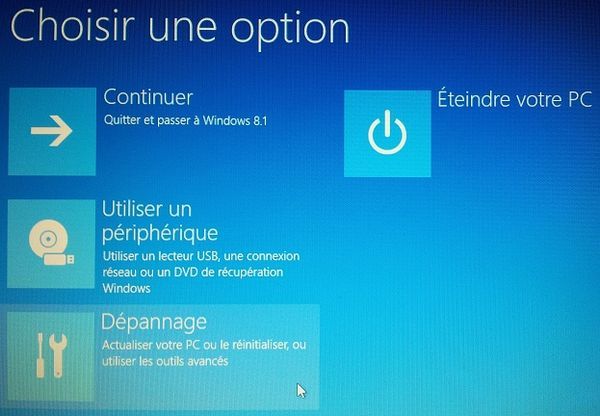
Ensuite cliquez sur « Options avancées ». Ici vous trouverez une option pour restaurer le système à un état antérieur, ce qui peut résoudre le problème de démarrage.
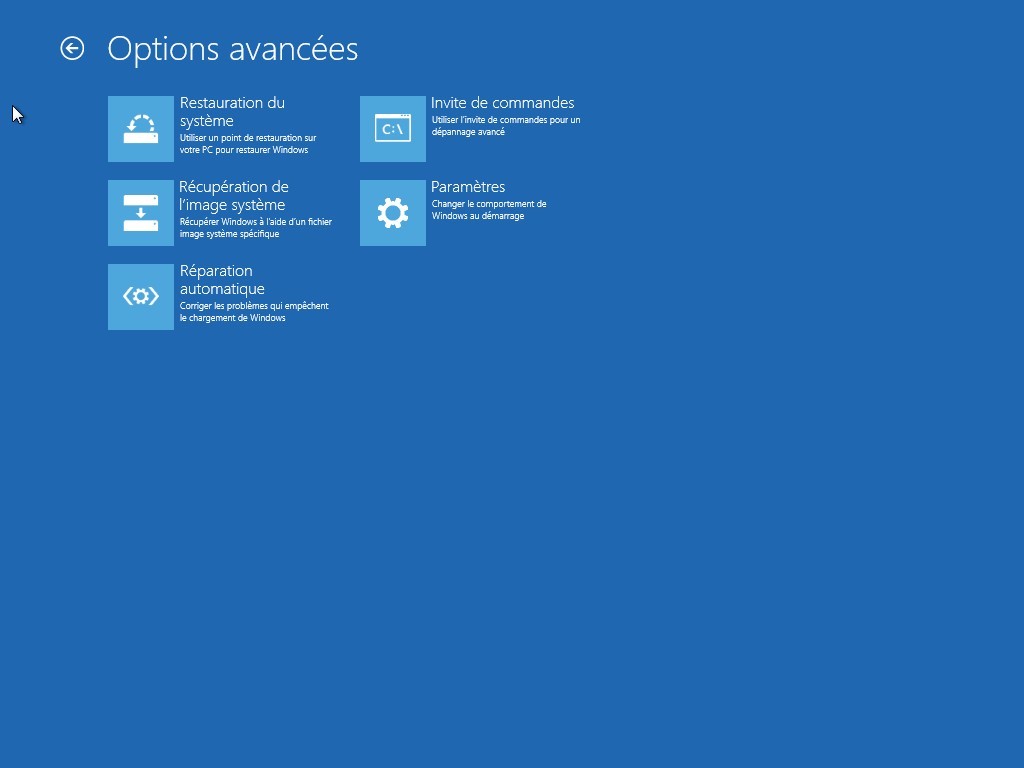
Si cela ne marche pas ou si vous ne trouvez pas cette option, essayez tout d'abord l'option de réparation automatique, afin de que le système fasse tout le travail. Si cela ne marche pas, cliquez sur l'option "Invite de commandes". Dans la fenêtre qui s'ouvre, tapez : « bootrec /fixmbr » et appuyer sur Entrée. Cela répare le registre du démarrage principal. Ensuite tapez « bootrec /fixboot » et appuyez sur Entrée. Cela crée un nouveau secteur de démarrage sur votre disque dur.
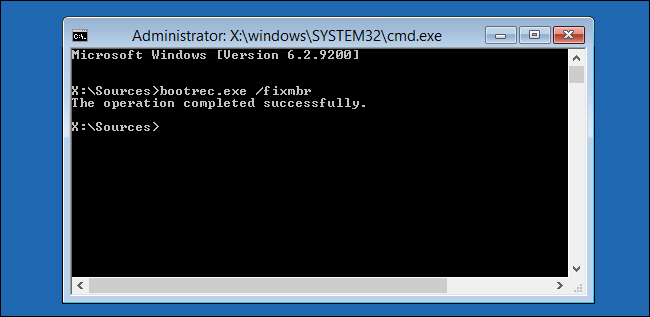
Si après cela, vous avez toujours des inconvénients, tapez les commandes suivantes :
« bootrec /scanos » : Cela active un balayage de votre ordinateur afin de trouver des systèmes opératifs et les ajouter au registre de configuration de démarrage. Cela aide le chargeur d'amorçage à trouver l'installateur de Windows.
« bootrec /rebuildbcd » : Cela active un balayage afin de trouver des systèmes opératifs, mais vous permet de choisir lesquels vous voulez ajouter.
Si après tout cela, votre ordinateur ne marche toujours pas, voici deux choses de plus à tenter avant de réinitialiser Windows:
-Allez dans l'invite de commandes et tapez :
bcdedit /set {bootmgr} device partition=c:
bcdedit /set {default} device partition=c:
bcdedit /set {default} osdevice partition=c:
Cela réparera la configuration de démarrage. Vérifiez les changements en tapant : « bcdedit ». En dessous du Chargeur de démarrage Windows et du Gestionnaire de démarrage Windows vous devriez trouver que « Device » et « os device » sont configurés comme « unknown ».
-Allez dans le dossier « X:SourcesRecovery » et tapez « StartRep.exe ». Cela active un démarrage automatique.
Si votre ordinateur ne démarre toujours pas, vous devez réinitialiser Windows, c'est à dire réinstaller Windows.
